Hoe Werkt Wetransfer: Eenvoudig Delen En Uitwisselen In Enkele Stappen
Uitleg Fotobestanden Versturen Met Wetransfer
Keywords searched by users: hoe werkt we transfer wetransfer, we transfer downloaden, we transfer werkt niet, wetransfer.com nederlands, wetransfer gratis versturen, hoe werkt wetransfer ontvangen, we transfer gebruiken, we transfer.com login
Hoe Werkt WeTransfer: Grote Bestanden Versturen en Ontvangen in Nederlands
WeTransfer is een online platform waarmee gebruikers grote bestanden kunnen versturen naar anderen. Of het nu afbeeldingen, video’s, audio- of tekstbestanden zijn, met WeTransfer kun je ze gemakkelijk en snel delen. In dit artikel zullen we je stap voor stap uitleggen hoe WeTransfer werkt, hoe je bestanden kunt versturen en ontvangen, en enkele handige tips geven om het meeste uit dit platform te halen.
Wat is WeTransfer?
WeTransfer is een populair online platform dat is ontworpen om gebruikers in staat te stellen grote bestanden te verzenden naar anderen. Met WeTransfer kunnen gebruikers bestanden uploaden en een downloadlink genereren, die vervolgens met anderen kan worden gedeeld. Dit maakt het eenvoudig om bestanden te delen die te groot zijn om via e-mail te versturen.
WeTransfer is al meer dan tien jaar actief en wordt wereldwijd door miljoenen mensen gebruikt. Het is een betrouwbare en veilige manier om bestanden te versturen en te ontvangen. Bovendien is het platform eenvoudig in gebruik, zelfs voor mensen zonder technische kennis.
Hoe verstuur ik bestanden met WeTransfer?
1. Ga naar de website van WeTransfer. Je kunt WeTransfer openen door www.wetransfer.com in te voeren in de adresbalk van je webbrowser.
2. Klik op “Voeg bestanden toe”. Hiermee open je het bestandsselectiescherm waar je de bestanden kunt kiezen die je wilt verzenden. WeTransfer ondersteunt zowel individuele bestanden als het verzenden van hele mappen.
3. Voer het e-mailadres van de ontvanger in. Typ het e-mailadres in het daarvoor bestemde veld. Je kunt ook meerdere e-mailadressen toevoegen als je de bestanden naar meerdere mensen wilt verzenden. Scheid de e-mailadressen door een komma of puntkomma.
4. Voer je eigen e-mailadres in. Hiermee krijg je een bevestiging van WeTransfer wanneer je bestanden zijn gedownload door de ontvanger.
5. Voeg een bericht toe (optioneel). Je kunt een persoonlijk bericht toevoegen aan de bestanden die je verzendt.
6. Klik op “Transfer” om de bestanden te verzenden. WeTransfer zal beginnen met het uploaden van de geselecteerde bestanden naar hun servers.
7. Zodra de upload is voltooid, ontvangt de ontvanger een e-mail met een downloadlink. De link blijft geldig voor een beperkte periode (meestal zeven dagen), en de ontvanger kan op de link klikken om de bestanden te downloaden naar zijn of haar computer.
Hoe verstuur ik een link-transfer?
Een link-transfer is een handige manier om bestanden te delen zonder dat je e-mailadressen hoeft in te voeren. Hier is hoe je een link-transfer kunt verzenden:
1. Ga naar de website van WeTransfer.
2. Klik op “Ik wil een link verzenden” bovenaan de pagina. Dit opent het scherm voor een link-transfer.
3. Voeg de bestanden toe door op “Voeg bestanden toe” te klikken. Selecteer de bestanden die je wilt verzenden vanaf je computer. Net als bij het verzenden van reguliere bestanden, kun je individuele bestanden of hele mappen selecteren.
4. Klik op “Transfer” om de bestanden te uploaden naar WeTransfer. Dit kan even duren, afhankelijk van de grootte en snelheid van je internetverbinding.
5. Zodra de upload is voltooid, wordt er een link weergegeven op het scherm. Deze link kun je kopiëren en delen met de ontvanger via e-mail, chat of een ander communicatiemiddel. De ontvanger kan op de link klikken om de bestanden te downloaden.
Wat zijn de producten van WeTransfer?
WeTransfer biedt verschillende producten aan om aan verschillende behoeften te voldoen. Hier zijn enkele van de belangrijkste producten:
WeTransfer Basic: Dit is het standaardproduct dat gratis beschikbaar is voor gebruikers. Met WeTransfer Basic kun je bestanden tot 2 GB gratis verzenden. De bestanden blijven beschikbaar voor download gedurende zeven dagen.
WeTransfer Plus: WeTransfer Plus is een betaald abonnement dat extra functies en voordelen biedt. Met WeTransfer Plus kun je bestanden tot 20 GB verzenden, de bestanden tot een maand bewaren en wachtwoordbeveiliging toevoegen aan je transfers. Het abonnement biedt ook snellere uploads en downloads, en je krijgt de mogelijkheid om je transfers aan te passen met persoonlijke achtergronden en e-mailondersteuning.
WeTransfer Collect: WeTransfer Collect is een product dat is ontworpen om gebruikers in staat te stellen bestanden te verzamelen van verschillende mensen in één transfer. Met WeTransfer Collect kun je eenvoudig bestanden ontvangen van anderen, ongeacht of ze een WeTransfer-account hebben of niet. Dit is handig wanneer je bestanden moet verzamelen voor projecten, samenwerkingen of evenementen.
Hoe werkt WeTransfer Plus?
WeTransfer Plus biedt gebruikers extra functies en voordelen ten opzichte van het gratis standaardaccount. Hier is hoe je WeTransfer Plus kunt gebruiken:
1. Ga naar de website van WeTransfer.
2. Klik op “Plus” bovenaan de pagina. Dit opent het abonnementsoverzicht.
3. Kies een abonnementsplan dat bij je behoeften past (bijvoorbeeld maandelijks of jaarlijks) en klik op “Nu upgraden”.
4. Voer je betalingsgegevens in en bevestig de betaling. WeTransfer accepteert verschillende betaalmethoden, zoals creditcards en PayPal.
5. Zodra je betaling is bevestigd, heb je toegang tot de extra functies van WeTransfer Plus. Je kunt nu bestanden tot 20 GB verzenden, transfers personaliseren en wachtwoordbeveiliging toevoegen aan je bestanden.
Extra tips voor het gebruik van WeTransfer
Om het meeste uit WeTransfer te halen, volgen hier enkele handige tips:
– Controleer altijd of de bestanden die je wilt verzenden de maximale bestandsgrootte van WeTransfer niet overschrijden. Voor WeTransfer Basic is de maximale bestandsgrootte 2 GB, terwijl WeTransfer Plus bestanden tot 20 GB ondersteunt.
– Het is mogelijk om WeTransfer te gebruiken zonder je te registreren voor een account. Dit is handig als je alleen zo nu en dan grote bestanden wilt verzenden. Door een account aan te maken, kun je echter wel profiteren van voordelen zoals het behouden van een overzicht van je transfers en het gemak van snellere uploads en downloads.
– Zorg ervoor dat de ontvanger het e-mailbericht met daarin de downloadlink niet als spam markeert. In sommige gevallen kan de e-mail van WeTransfer in de spam- of ongewenste e-mailmap terechtkomen. Wijs de ontvanger erop om deze mappen te controleren als ze de downloadlink niet kunnen vinden.
– Overweeg om WeTransfer Plus te gebruiken als je regelmatig grote bestanden verzendt. Het abonnement biedt meer flexibiliteit en beveiligingsfuncties, zoals wachtwoordbeveiliging en het verlengen van de bewaartermijn van transfers.
Met deze informatie moet je nu goed op weg zijn om optimaal gebruik te maken van WeTransfer. Of je nu foto’s, video’s, audiomateriaal of andere grote bestanden wilt verzenden, WeTransfer maakt het eenvoudig en gemakkelijk om ze te delen met anderen.
FAQs
Wat is WeTransfer?
WeTransfer is een online platform waarmee gebruikers grote bestanden kunnen versturen naar anderen, zoals afbeeldingen, video’s, audio- en tekstbestanden.
Hoe verstuur ik bestanden met WeTransfer?
1. Ga naar de website van WeTransfer
2. Klik op “Voeg bestanden toe” om de bestanden te selecteren die je wilt versturen
3. Voer het e-mailadres van de ontvanger in
4. Voer je eigen e-mailadres in
5. Voeg een bericht toe als je wilt
6. Klik op “Transfer” om de bestanden te verzenden
7. De ontvanger ontvangt een e-mail met een downloadlink om de bestanden te downloaden
Hoe verstuur ik een link-transfer?
1. Ga naar de website van WeTransfer
2. Klik op “Ik wil een link verzenden” bovenaan de pagina
3. Voeg de bestanden toe door op “Voeg bestanden toe” te klikken
4. Klik op “Transfer” om de bestanden te uploaden
5. Kopieer de link die wordt weergegeven
6. Deel de link met de ontvanger via e-mail, chat of een ander communicatiemiddel
7. De ontvanger kan op de link klikken om de bestanden te downloaden
Wat zijn de producten van WeTransfer?
WeTransfer biedt verschillende producten, zoals WeTransfer Plus en WeTransfer Collect. WeTransfer Plus biedt extra functies zoals een hogere bestandsgrootte en wachtwoordbeveiliging. WeTransfer Collect stelt gebruikers in staat om bestanden van verschillende mensen te verzamelen in één transfer.
Hoe werkt WeTransfer Plus?
1. Ga naar de website van WeTransfer
2. Klik op “Plus” bovenaan de pagina
3. Kies een abonnementsplan en klik op “Nu upgraden”
4. Voer je betalingsgegevens in en bevestig de betaling
5. Je hebt nu toegang tot de extra functies van WeTransfer Plus
Wat is WeTransfer Collect?
WeTransfer Collect stelt gebruikers in staat om bestanden te verzamelen van verschillende mensen in één transfer. Hierdoor kunnen meerdere bestanden tegelijkertijd worden verzameld en gedownload.
Categories: Aggregeren 12 Hoe Werkt We Transfer
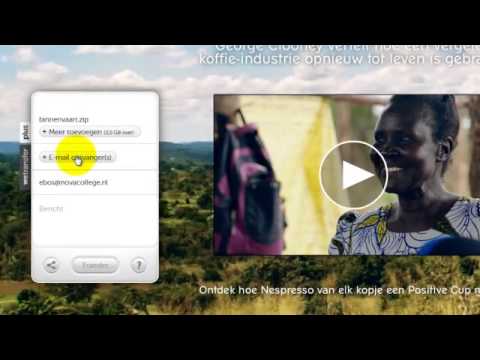
Wetransfer
We leven in een tijdperk waarin het delen van grote bestanden essentieel is geworden, zowel voor persoonlijke als professionele doeleinden. Het verzenden van grote bestanden via e-mail kan echter een uitdaging zijn, vanwege beperkingen op de bestandsgrootte of de complexiteit van het proces. Gelukkig biedt WeTransfer, een populaire bestandsoverdrachtdienst, een eenvoudige oplossing om grote bestanden te verzenden en ontvangen. In deze diepgaande gids zullen we je alles vertellen wat je moet weten over het gebruik van WeTransfer.
## Wat is WeTransfer?
WeTransfer is een online platform voor het verzenden en ontvangen van grote bestanden. Het maakt het mogelijk om bestanden zoals foto’s, video’s, documenten en andere mediabestanden te delen met familie, vrienden of collega’s. Met WeTransfer kun je bestanden verzenden tot 2 GB per transfer in een gratis account en 20 GB per transfer in een betaald account.
## Hoe werkt WeTransfer?
Het verzenden van bestanden via WeTransfer is eenvoudig en intuïtief. Hier zijn de stappen die je moet volgen:
1. Ga naar de officiële website van WeTransfer (www.wetransfer.com).
2. Klik op de knop “Bestanden toevoegen” om de bestanden te selecteren die je wilt verzenden. Je kunt individuele bestanden selecteren of meerdere bestanden tegelijkertijd uploaden.
3. Nadat je de gewenste bestanden hebt geselecteerd, voer je het e-mailadres in van de persoon of personen waarmee je de bestanden wilt delen. Je kunt meerdere e-mailadressen toevoegen, gescheiden door een komma.
4. Voeg je eigen e-mailadres toe in het veld “Je e-mailadres” om een bevestiging te ontvangen wanneer de bestanden succesvol zijn verzonden.
5. In het veld “Bericht” kun je een optioneel bericht toevoegen aan de ontvangers. Dit kan handig zijn om context te bieden of specifieke instructies te geven.
6. Klik op de knop “Transfer” om het verzendproces te starten.
7. WeTransfer begint automatisch met het uploaden van de bestanden naar hun servers. Dit kan even duren, afhankelijk van de grootte van de bestanden en je internetverbindingssnelheid.
8. Zodra de bestanden zijn geüpload, ontvangt de ontvanger(s) een e-mail met een link naar de bestanden. Ze kunnen op deze link klikken om de bestanden te downloaden.
## Het gebruik van WeTransfer Plus
Naast het gratis account biedt WeTransfer ook een betaald abonnement genaamd WeTransfer Plus. Met WeTransfer Plus kun je genieten van extra voordelen en functies, zoals:
1. Grotere bestandsoverdracht: In plaats van de limiet van 2 GB per transfer in het gratis account, kun je met WeTransfer Plus bestanden verzenden tot 20 GB per transfer.
2. Opslagruimte: Met WeTransfer Plus krijg je 100 GB opslagruimte, zodat je bestanden kunt bewaren en toegankelijk kunt houden voor langere tijd.
3. Wachtwoordbeveiliging: Je kunt je transfers beveiligen met een wachtwoord, waardoor alleen degenen met het juiste wachtwoord toegang hebben tot je bestanden.
4. Aanpasbare achtergronden: Met WeTransfer Plus kun je de achtergrond van je downloadpagina aanpassen aan je eigen voorkeuren of merk.
Om WeTransfer Plus te gebruiken, moet je een maandelijks of jaarlijks abonnement afsluiten. Dit abonnement geeft je toegang tot alle voordelen en functies van WeTransfer Plus.
## Veelgestelde vragen over WeTransfer:
1. Hoe lang blijven de bestanden beschikbaar op WeTransfer?
De bestanden blijven 7 dagen beschikbaar op WeTransfer, zowel voor de verzender als voor de ontvanger(s). Na 7 dagen worden de bestanden automatisch verwijderd van de servers van WeTransfer.
2. Is WeTransfer veilig voor het verzenden van vertrouwelijke bestanden?
Hoewel WeTransfer veiligheidsmaatregelen heeft getroffen om de privacy van gebruikers te waarborgen, is het belangrijk om te weten dat WeTransfer geen end-to-end versleuteling biedt. Als je vertrouwelijke bestanden wilt verzenden, overweeg dan het gebruik van andere versleutelde bestandsoverdrachtdiensten.
3. Kan ik een transfer annuleren nadat ik deze heb gestart?
Nee, eenmaal gestart kan een transfer niet worden geannuleerd. Zorg er dus voor dat je de juiste bestanden uploadt voordat je op de knop “Transfer” klikt.
4. Kan ik WeTransfer gebruiken zonder een account aan te maken?
Ja, je kunt WeTransfer gebruiken zonder een account aan te maken. Het is echter aan te raden om een account aan te maken, vooral als je regelmatig bestanden wilt verzenden of ontvangen, aangezien dit je toegang geeft tot extra functies en voordelen.
## Conclusie
WeTransfer is een handige en gebruiksvriendelijke oplossing voor het verzenden en ontvangen van grote bestanden. Met een eenvoudig en intuïtief proces kun je moeiteloos bestanden delen met anderen, of het nu gaat om persoonlijke of professionele doeleinden. Met de mogelijkheid om grote bestanden tot 2 GB (of zelfs 20 GB met WeTransfer Plus) per transfer te verzenden, is WeTransfer een betrouwbare keuze voor iedereen die worstelt met het versturen van grote bestanden via e-mail. Probeer WeTransfer vandaag nog en ontdek hoe gemakkelijk en efficiënt het verzenden en ontvangen van bestanden kan zijn.
We Transfer Downloaden
WeTransfer is een populair online platform dat gebruikers in staat stelt om grote bestanden te verzenden en te delen. Met de mogelijkheid om bestanden tot 2 GB gratis te versturen, is het een handige en efficiënte oplossing voor zowel persoonlijk als zakelijk gebruik. In dit artikel gaan we dieper in op WeTransfer downloaden en bieden we gedetailleerde informatie over het platform.
WeTransfer Downloaden: Hoe Werkt Het?
Het gebruik van WeTransfer is eenvoudig en vereist geen registratie. Hier zijn de stappen om bestanden te verzenden met behulp van WeTransfer:
1. Ga naar de officiële WeTransfer-website (https://wetransfer.com/).
2. Klik op de knop “Bestanden toevoegen” om de bestanden te selecteren die je wilt verzenden. Je kunt zoveel bestanden selecteren als je wilt, zolang de totale grootte niet groter is dan 2 GB.
3. Nadat je de bestanden hebt geselecteerd, voer je het e-mailadres van de ontvanger in het veld “E-mail naar” in. Je kunt meerdere ontvangers toevoegen door komma’s tussen de e-mailadressen te plaatsen.
4. Voeg jouw eigen e-mailadres toe in het veld “Van e-mail” zodat je een bevestiging ontvangt wanneer de bestanden zijn gedownload.
5. Optioneel kun je een bericht toevoegen in het veld “Bericht”. Dit kan handig zijn om aanvullende instructies of context te geven aan de ontvanger.
6. Klik op de knop “Transfer” om het verzendproces te starten. Je ontvangt een melding wanneer de bestanden zijn verzonden.
WeTransfer Plus: Extra Functies en Voordelen
WeTransfer biedt ook een betaalde versie genaamd WeTransfer Plus, die extra functies en voordelen biedt. Met WeTransfer Plus kun je bestanden tot 20 GB verzenden, 100 GB aan opslagruimte hebben en bestanden langer bewaren. Bovendien kun je je transfers personaliseren met aangepaste achtergronden en een eigen domeinnaam gebruiken.
Hoe Verstuur Ik Een Link-Transfer?
Naast het verzenden van bestanden via e-mail, biedt WeTransfer ook de mogelijkheid om een link-transfer te maken. Een link-transfer is een handige manier om bestanden te delen zonder ze via e-mail te versturen. Hier zijn de stappen om een link-transfer te maken:
1. Ga naar de WeTransfer-website en selecteer de bestanden die je wilt delen.
2. Voer het e-mailadres van de ontvanger in en voeg jouw eigen e-mailadres toe zoals eerder beschreven.
3. Schakel de optie “Als link verzenden” in.
4. Klik op de knop “Transfer” om de link-transfer te starten. Je ontvangt een bevestiging met de link naar de bestanden.
5. Kopieer de ontvangen link en deel deze met de ontvanger via e-mail, chat, sociale media of andere communicatiemiddelen.
Lees Meer Over Alle Producten Van WeTransfer
WeTransfer biedt naast het verzenden van bestanden ook andere producten en services aan. Een aantal van deze producten en services zijn:
1. WeTransfer Paste: Dit is een tool waarmee je tekst en code kunt plakken en delen met anderen. Het is handig voor het delen van korte berichten, notities, codefragmenten en meer.
2. WeTransfer Boards: Boards is een samenwerkingstool waarmee je ideeën kunt delen, content kunt verzamelen en visuele projecten kunt maken met behulp van afbeeldingen, video’s, links en meer.
3. WeTransfer Collect: Deze tool stelt gebruikers in staat om bestanden te verzamelen en organiseren in mappen. Het is handig voor het ordenen en beheren van bestanden en mappen.
Grote Bestanden Versturen Met WeTransfer
Een van de belangrijkste voordelen van WeTransfer is het vermogen om grote bestanden te versturen. In tegenstelling tot e-mailproviders die beperkt zijn in de grootte van bijlagen, biedt WeTransfer een efficiënte oplossing voor het verzenden van bestanden tot 2 GB (of zelfs 20 GB met WeTransfer Plus). Dit is vooral handig bij het verzenden van hoge kwaliteit afbeeldingen, video’s, audiobestanden en andere grote bestanden.
WeTransfer Tips en Trucs
Hier zijn nog enkele handige tips en trucs voor het gebruik van WeTransfer:
– Voeg meerdere ontvangers toe door komma’s tussen de e-mailadressen te plaatsen.
– Gebruik het veld “Bericht” om aanvullende instructies te geven aan de ontvanger.
– Controleer voordat je op “Transfer” klikt of je de juiste bestanden hebt geselecteerd.
– Maak gebruik van WeTransfer Plus als je regelmatig grote bestanden moet verzenden en behoefte hebt aan extra opslagruimte.
– Probeer ook andere producten en services van WeTransfer, zoals Paste, Boards en Collect, om je workflow te optimaliseren.
Veelgestelde Vragen (FAQ)
1. Is WeTransfer gratis te gebruiken?
Ja, WeTransfer biedt een gratis versie aan waarmee je bestanden tot 2 GB kunt verzenden. Er is ook een betaalde versie genaamd WeTransfer Plus met extra functies en voordelen.
2. Hoe lang blijven de bestanden op WeTransfer bewaard?
Bestanden die via WeTransfer worden verzonden, worden voor een periode van 7 dagen bewaard. Met WeTransfer Plus worden bestanden 28 dagen bewaard.
3. Kan ik WeTransfer op mijn mobiele apparaat gebruiken?
Ja, WeTransfer heeft een mobiele app die beschikbaar is voor zowel iOS- als Android-apparaten. Hiermee kun je bestanden verzenden en ontvangen via je smartphone of tablet.
4. Zijn de bestanden die ik verzend met WeTransfer veilig?
WeTransfer maakt gebruik van encryptie en beveiligingstechnologieën om de veiligheid van de verzonden bestanden te waarborgen. Het is echter altijd belangrijk om voorzorgsmaatregelen te nemen bij het verzenden van vertrouwelijke informatie.
Conclusie
WeTransfer is een gebruiksvriendelijk en betrouwbaar platform voor het verzenden en delen van grote bestanden. Met de mogelijkheid om bestanden tot 2 GB gratis te verzenden, is het een ideale oplossing voor zowel persoonlijk als zakelijk gebruik. Door het volgen van de eenvoudige stappen die we hebben beschreven, kun je gemakkelijk bestanden verzenden via WeTransfer. Als je behoefte hebt aan extra functies en voordelen, overweeg dan om te upgraden naar WeTransfer Plus. Start vandaag nog met het verzenden van grote bestanden met WeTransfer!
Gevonden 19 hoe werkt we transfer
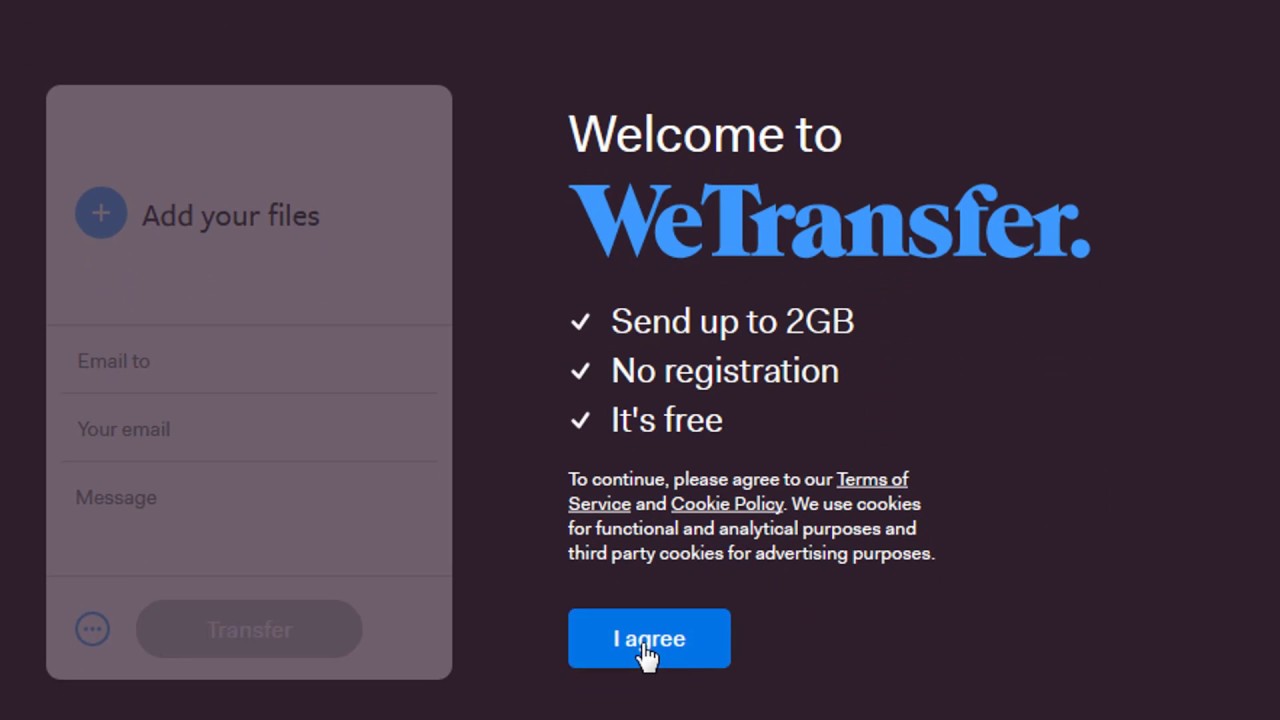
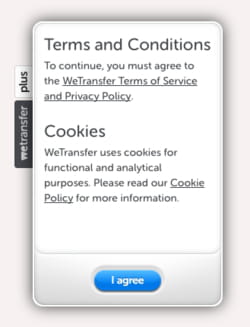
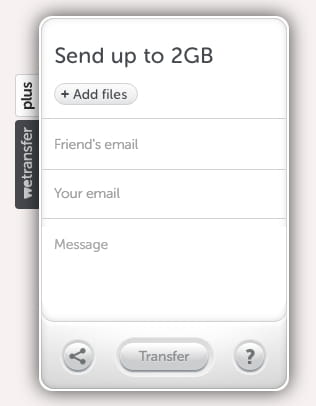




See more here: nhanvietluanvan.com
Learn more about the topic hoe werkt we transfer.
- Hoe verstuur ik een link-transfer?
- Lees meer over alle producten van WeTransfer
- Grote bestanden versturen met WeTransfer
- Hoe werkt WeTransfer? – Arvid van Putten – Hondencoach
- Alles wat je wilt weten over het werken met WeTransfer
- Bestanden versturen met WeTransfer – Hoe werkt WeTransfer …
See more: https://nhanvietluanvan.com/luat-hoc/